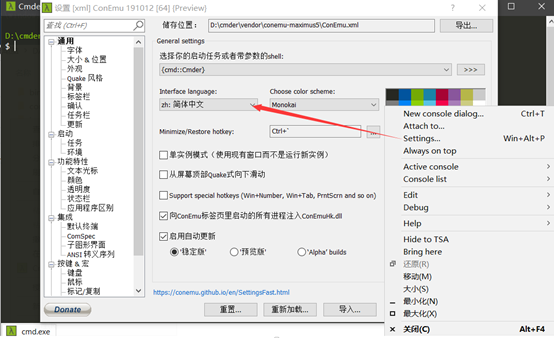Cmder是Windows下非常好用的终端模拟器, 常用于替换windows自带的终端。它可以在不同的标签页中同时连接不同的底层Shell,包括cmd、PowerShell、Bash和WSL,并提供相关增强功能和更加便捷的操作方式,这也正是它被大家称作为Windows下的神器的原因。
下载地址: https://cmder.net/
下载的时候,会有两个版本,分别是mini与full版;唯一的差别在于有没有内建msysgit工具,这是Git for Windows的标准配备;全安装版 cmder 自带了 msysgit, 压缩包 23M, 除了 git 本身这个命令之外, 里面可以使用大量的 linux 命令;比如 grep, curl(没有 wget); 像vim, grep, tar, unzip, ssh, ls, bash, perl 对于爱折腾的Coder更是痛点需求。(这里我选择的是full版本)

然后解压即可运行
- 配置环境变量
- 把Cmder.exe存放的目录添加到系统环境变量;加完之后,Win+r一下输入cmder,即可;或者仍然从快捷方式进入。
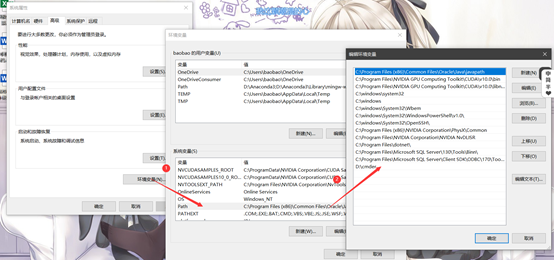
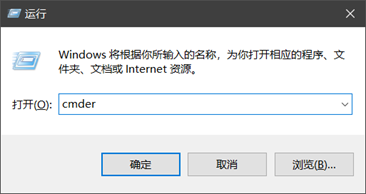
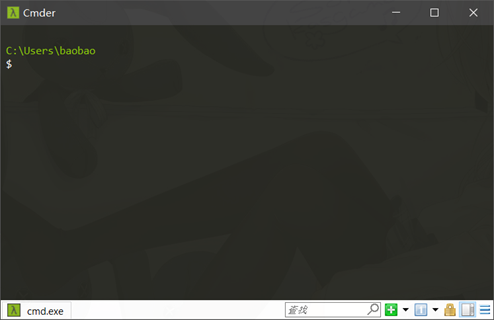
-
- 添加后在任意文件夹中即可打开Cmder,上一步的把 Cmder 加到环境变量就是为此服务的, 在管理员权限的终端输入以下语句即可:Cmder. /REGISTER ALL
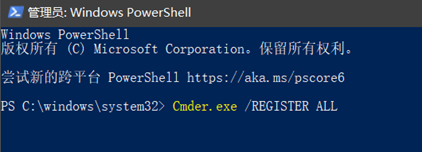
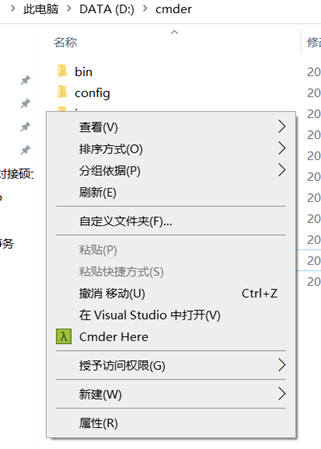
- 其他配置
安装完后简单的可以配置一下,例如命令行的光标是以“λ”开始的,我们可以修改为常用的$,找到cmder目录下的vendor文件夹中的clink.lua文件,修改local lambda值即可
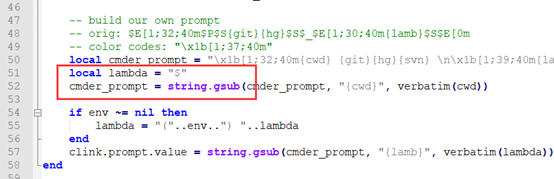
- 中文设置